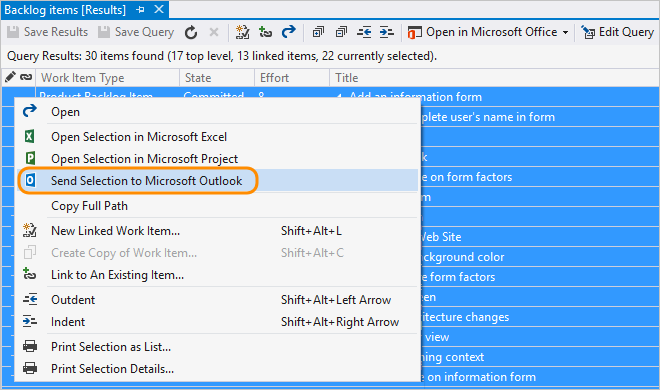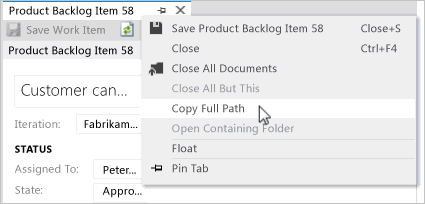Een e-mailbericht met werkitems verzenden
Azure DevOps Services | Azure DevOps Server 2022 - Azure DevOps Server 2019
Visual Studio 2019 | Visual Studio 2022
Het gebruik van werkitems om uw werk bij te houden, biedt een groot aantal voordelen, waaronder de mogelijkheid om eenvoudig informatie te delen. U kunt de meeste informatie vastleggen in het werkitem Beschrijving of een ander opgemaakt veld met opmaak. Als u de informatie in een andere indeling wilt behouden, kunt u eenvoudig een koppeling maken naar of een bestand bijvoegen.
Ondersteunde taken
Het e-mailen van lijsten met werkitems is een veelgebruikte manier om werktraceringsgegevens te delen. De volgende tabel geeft aan welke taken of functies worden ondersteund vanuit de webportal en Visual Studio.
Notitie
De taken/functies in de volgende tabel zijn niet beschikbaar wanneer u bent verbonden met een GitHub- of externe Git-opslagplaats. Ze zijn ook niet beschikbaar vanuit Visual Studio onder de volgende voorwaarden:
- Als u het nieuwe Git-hulpprogramma wilt gebruiken zoals beschreven in de Git-ervaring in Visual Studio.
Belangrijk
We raden u ten zeerste aan dat iedereen de standaardweergave gebruikt in plaats van de verouderde weergave. Het is ontworpen voor u om snel toegang te krijgen tot een lijst met werkitems op basis van uw opdracht, gevolgd, vermeld of recente updates. De verouderde weergave wordt niet meer uitgebreid en we verwachten dat deze in een toekomstige versie van Visual Studio wordt verwijderd.
Taak/functie
Webportal
Visual Studio
✔️
✔️
✔️
✔️
✔️
✔️
✔️
Notitie
De e-mailfunctie werkt alleen als uw beheerder voor Azure DevOps Server een SMTP-server (Simple Mail Transfer Protocol) configureert.
Vereisten
| Categorie | Eisen |
|---|---|
| machtigingen | - Werkitems weergeven, volgen en bewerken: Werkitems weergeven in dit knooppunt en Werkitems bewerken in dit knooppunt machtigingen ingesteld op Toestaan.
De groep Inzenders heeft standaard deze machtigingen. Zie Machtigingen voor het bijhouden van werk instellen voor meer informatie. - Tags toevoegen aan werkitems: op projectniveau Nieuwe tagdefinitie maken machtigingen ingesteld op Toestaan. De groep Inzenders heeft standaard deze machtiging. |
| Toegangsniveaus |
-
Projectlid. - Om nieuwe tags toe te voegen aan werkitems of om pull requests te bekijken of te volgen: minimaal Basic toegang. - Werkitems weergeven of volgen: ten minste belanghebbende toegang. Zie Over toegangsniveaus voor meer informatie. - Alle projectleden, inclusief die in de groep Lezers, kunnen e-mailberichten met werkitems verzenden. |
Notitie
- Geef belanghebbenden toegang tot leden die een bijdrage willen leveren aan de discussie en de voortgang willen bekijken. Dit zijn meestal leden die geen bijdrage leveren aan code, maar werkitems, achterstanden, borden en dashboards willen bekijken.
- Standaard kunnen alle inzenders en belanghebbenden in openbare projecten nieuwe en bestaande tags toevoegen. In privéprojecten kunnen belanghebbenden alleen bestaande tags toevoegen. Als u de mogelijkheid wilt bepalen om nieuwe tags te maken, stelt u de Tagdefinitie maken in machtiging op projectniveau. Voor meer informatie, zie Machtigingen op projectniveau wijzigen.
Notitie
- Geef belanghebbenden toegang tot leden die een bijdrage willen leveren aan de discussie en de voortgang willen bekijken. Dit zijn meestal leden die geen bijdrage leveren aan code, maar werkitems, achterstanden, borden en dashboards willen bekijken.
Eén item per e-mail verzenden
U kunt snel een samenvatting van een of meer werkitems per e-mail verzenden. Samenvattingen omvatten de waarden die aan deze velden zijn toegewezen: werkitem-id, titel, werkitemtype, toegewezen aan, status en tags.
Belangrijk
Als u de ingebouwde e-mailfunctie gebruikt, kunt u de e-mail alleen verzenden naar een afzonderlijk adres voor een projectlid dat wordt herkend door het systeem. Het toevoegen van een teamgroep of beveiligingsgroep aan de regel wordt niet ondersteund. Als u een e-mailaccount toevoegt dat het systeem niet herkent, ontvangt u een bericht dat een of meer geadresseerden van uw e-mail geen machtigingen hebben om de gemailde werkitems te lezen.
Open in de webportal het werkitem, kies het ![]() pictogram acties en selecteer de optie Werkitem e-mailen. De eerste 200 items in de lijst worden weergegeven in een opgemaakte tabel.
pictogram acties en selecteer de optie Werkitem e-mailen. De eerste 200 items in de lijst worden weergegeven in een opgemaakte tabel.

Notitie
Als u verbinding maakt met een on-premises Azure DevOps-server, moet uw serverbeheerder een SMTP-server hebben geconfigureerd om de e-mailfunctie te laten werken.
Overzichtslijsten van e-mail met koppelingen naar items
Een andere manier om items te delen, is door een e-mail te sturen naar overzichtslijsten, zoals een sprintoverzichtsplan of een lijst met actieve bugs. U kunt items delen vanuit een achterstands- of queryresultatenlijst.
Afhankelijk van de optie en de client die u kiest, bevatten samenvattingslijsten al dan niet een hyperlink naar de werkitem-id.
Als u items wilt e-mailen vanuit de webportal: Open een achterstand of query en markeer de items uit de lijst. Open het snelmenu voor een van de geselecteerde items en selecteer deze om ze per e-mail te verzenden.

Als u een lijst met alle items in de achterstand of query wilt verzenden, kiest u het ![]() pictogram acties en selecteert u de optie E-mail .
pictogram acties en selecteert u de optie E-mail .

Opgemaakte lijst met werkitems kopiëren
Met deze optie kunt u een html-opgemaakte tabel met geselecteerde items kopiëren. U kunt deze lijst vervolgens e-mailen met uw keuze voor de e-mailclient.
Open vanuit de webportal een achterstand of een lijst met queryresultaten.
Selecteer de werkitems die u wilt kopiëren.
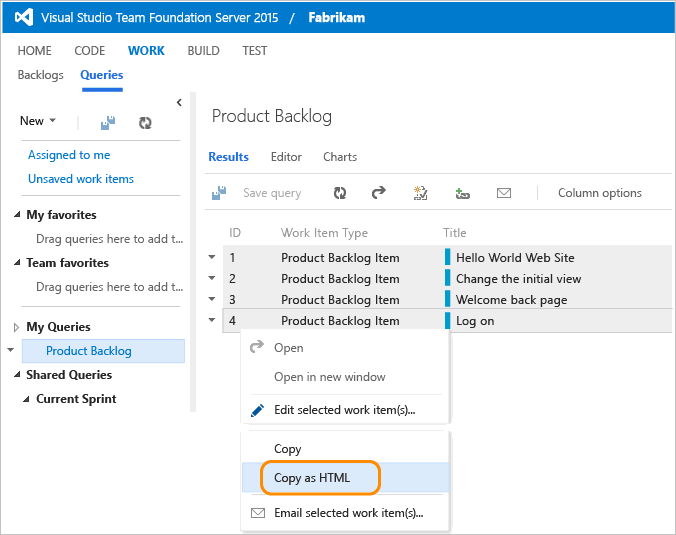
De opgemaakte tabel bevat een koppeling naar elk werkitem dat is opgenomen in de geselecteerde lijst met resultaten.
Plak de inhoud van het klembord in uw e-mailclient of andere toepassing. Als u een gekoppeld werkitem wilt openen, moeten gebruikers leestoegang hebben tot het project- of gebiedsknooppunt voor die werkitems.
Items afdrukken
Open een query in Visual Studio met een werkitem dat u wilt afdrukken, selecteer of markeer deze items en selecteer vervolgens de optie Afdrukken in het contextmenu.
Belangrijk
We raden u ten zeerste aan dat iedereen de standaardweergave gebruikt in plaats van deze verouderde weergave. Het is ontworpen voor u om snel toegang te krijgen tot een lijst met werkitems op basis van uw opdracht, gevolgd, vermeld of recente updates. De verouderde weergave wordt niet meer uitgebreid en we verwachten dat deze in een toekomstige versie van Visual Studio wordt verwijderd.
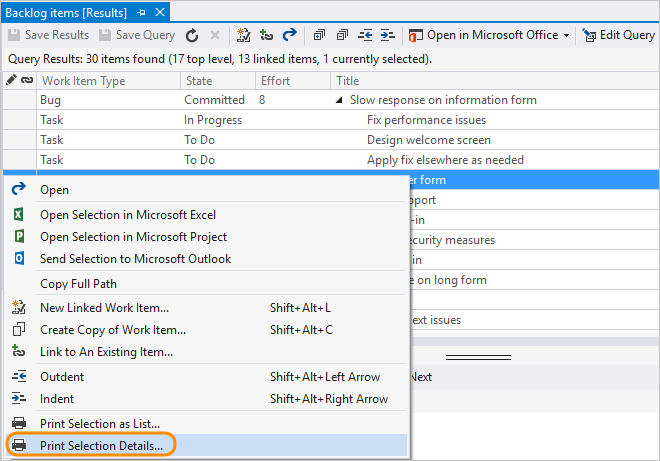
Werkitems afdrukken als kaarten
Sommige teams willen met fysieke kaarten werken wanneer ze hun fysieke Kanban- of Scrum-taakborden plannen of bijwerken. Er is geen systeemeigen ondersteuning voor het afdrukken van werkitems als kaarten. U kunt echter wel een oplossing vinden in de Azure DevOps Marketplace.
De URL naar één werkitem kopiëren
Notitie
Alle URL's die u kopieert, ongeacht de client die u gebruikt om ze te kopiëren, opent het werkitem in de webportal.
Kopieer vanuit de webportal de URL van het adres van de webbrowser of beweeg de muisaanwijzer over de titel en selecteer vervolgens het pictogram van het ![]() copy-to-klembord.
copy-to-klembord.
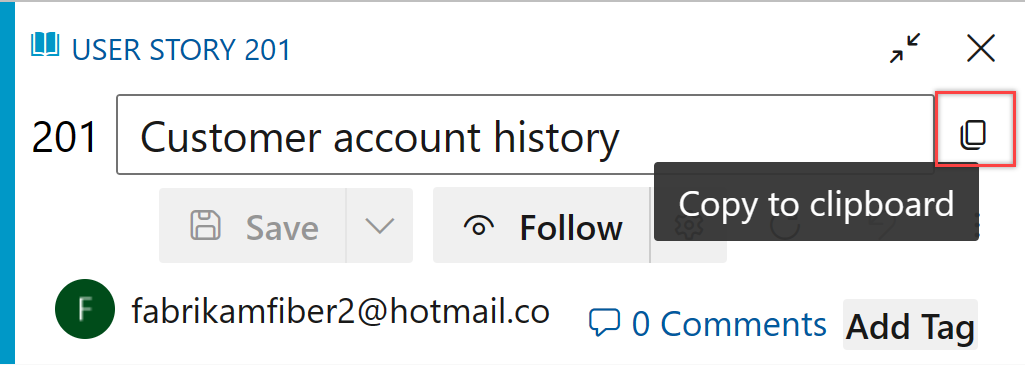
Export list as CSV (Lijst exporteren als CSV-bestand)
Vanuit elke query kunt u een lijst met werkitems exporteren als een door komma's gescheiden lijst. Open de query, kies het ![]() pictogram acties en kies Exporteren naar CSV. Zie Werkitems bulksgewijs importeren of bijwerken met CSV-bestanden voor meer informatie.
pictogram acties en kies Exporteren naar CSV. Zie Werkitems bulksgewijs importeren of bijwerken met CSV-bestanden voor meer informatie.
Notitie
Vereist azure DevOps Server 2019 Update 1 of nieuwere versie.

Marketplace-extensies
Mogelijk vindt u andere manieren om informatie te delen door werkitems te exporteren naar andere toepassingen, zoals Microsoft Word. Raadpleeg de Marketplace-extensies die Microsoft Word ondersteunen voor meer informatie.
 in Visual Studio of Team Explorer. Voor deze optie moet u Office Outlook op uw clientcomputer configureren.
in Visual Studio of Team Explorer. Voor deze optie moet u Office Outlook op uw clientcomputer configureren.